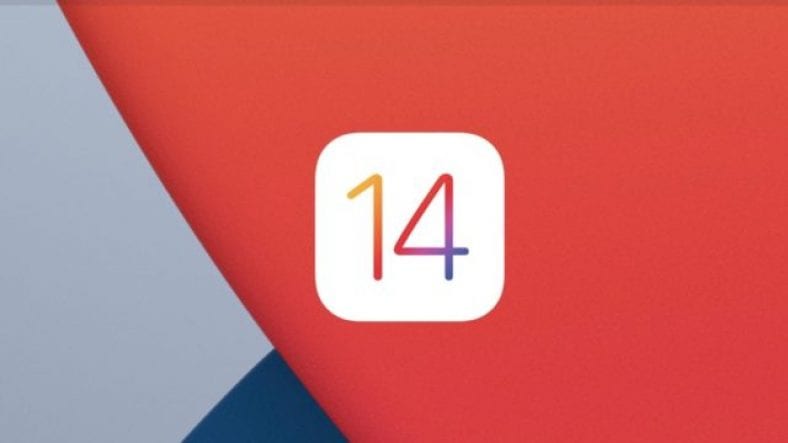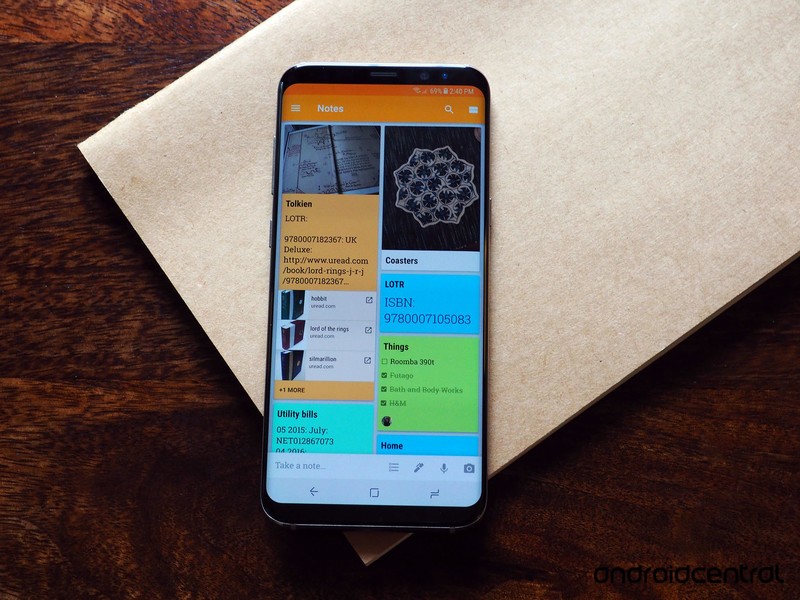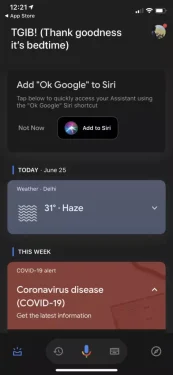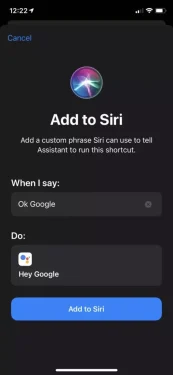એપલે તાજેતરમાં આઇફોન ઓએસ - આઇઓએસ 14 માટે આગામી મોટું અપડેટ જાહેર કર્યું. સપાટી પર, આપણે જોયું છે ઘણી નવી સુવિધાઓ નવી એપ્લિકેશન્સ લાઇબ્રેરીની જેમ, ઇન્ટરેક્ટિવ વિજેટ્સ, સિરીમાં ઇન્ટરફેસ ફેરફારો અને ઘણું બધું.
તે તારણ આપે છે કે તે માત્ર આઇસબર્ગની ટોચ છે અને iOS 14 માં ઘણી છુપાયેલી સુવિધાઓ છે જે Apple એ WWDC 2020 ઇવેન્ટ દરમિયાન છોડી દીધી હતી. આવી જ એક સુવિધા "બેક ટેપ" છે જે iOS 14 ની ઍક્સેસિબિલિટી સેટિંગ્સમાં ઉપલબ્ધ છે.
અમે કહીએ છીએ કે તે iOS 14 ની શાનદાર સુવિધાઓમાંની એક છે. તમે મૂળભૂત રીતે તમારા iPhone ની પાછળ બે વાર અથવા ત્રણ ગણો ટેપ કરી શકો છો જેથી તમે એપ ખોલી શકો અથવા સ્ક્રીનશોટ લેવા અને વોલ્યુમ બદલવા જેવી વિવિધ સિસ્ટમ ક્રિયાઓ કરી શકો, ગૂગલ આસિસ્ટન્ટ પણ ખોલો.
તમે માત્ર ગૂગલ આસિસ્ટન્ટ એપ ખોલી શકતા નથી, પણ તમે સીધા ઓકે ગૂગલ ખોલવા માટે આઇઓએસ 14 બેક ટેપ પણ સેટ કરી શકો છો.
આઇઓએસ 14 સાથે ગૂગલ સહાયક પીઠ પર ડબલ-ક્લિક કેવી રીતે કરે છે?
આઇઓએસ 14 પર ગૂગલ સહાયક સાથે ઝડપથી વાત કરવા માટે, તમારે આ કરવાની જરૂર છે -
- IOS 14 સાથે તમારા iPhone પર Google Assistant એપ ખોલો.
iPhone પર Google Assistant - તમે એક કાર્ડ જોશો જે લખે છે "Siri માં Ok Google ઉમેરો. ચાલુ કરો "સિરીમાં ઉમેરો"
- ફરીથી, પર ક્લિક કરોસિરીમાં ઉમેરો. આ એક સિરી શોર્ટકટ ઉમેરશે જ્યાં સિરીમાં ઓકે ગૂગલ કહેવાથી ગૂગલ આસિસ્ટન્ટ લોન્ચ થશે.
Google Assistant શૉર્ટકટ iPhone - આઇફોન સેટિંગ્સ> સુલભતા> ટચ> બેક ટેપ પર જાઓ.
- કોઈપણ હાવભાવ પસંદ કરો - ડબલ ટેપ અથવા ટ્રિપલ ટેપ.
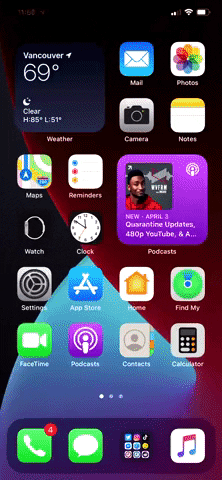
સ્ત્રોત: Twitter દ્વારા ThatLegitATrain - હવે "ઓકે ગૂગલ" શોર્ટકટ શોધો અને તેના પર ટેપ કરો.
- હવે, તમારા આઇફોન પર ઓકે ગૂગલ ખોલવા માટે ડબલ/ટ્રિપલ ક્લિક કરો.
વૈકલ્પિક રીતે, તમે શ OKર્ટકટ્સ એપ દ્વારા મેન્યુઅલી ઓકે ગૂગલ શ shortર્ટકટ બનાવી શકો છો.
આઇઓએસ 14 ની ટેપ-બેક સુવિધા શ shortર્ટકટ્સને વ્યાખ્યાયિત કરે છે, તેથી તમે કરી શકો તેવી અનંત સંખ્યા છે. તમે વોટ્સએપ મેસેજ મોકલવા માટે ડબલ ટેપ કરી શકો છો અથવા ટ્વીટ પણ મોકલી શકો છો.
જો કે, ગૂગલ સહાયક ખોલવું હંમેશા અમારી પ્રથમ પસંદગી રહેશે. અલબત્ત, આ બધું ત્યારે જ શક્ય છે જો તમે iOS 14 ડેવલપર પ્રિવ્યૂ ઇન્સ્ટોલ કરો અથવા અમારી નાની યુક્તિને અનુસરો ડેવલપર એકાઉન્ટ વગર હવે iOS 14 મેળવો.